Les éditeurs de vidéos utilisent des filtres pour ajouter des effets spéciaux aux images et aux vidéos afin de les rendre plus attrayantes. Comment appliquer des filtres sur les vidéos ? Quel est le meilleur logiciel d'édition vidéo? Dans cet article de MiniTool, nous vous présentons le top 10 des applications de filtrage vidéo et vous indiquons celle qui convient le mieux.
Les éditeurs de vidéos utilisent toujours des filtres pour donner une belle apparence à leurs vidéos. Par ailleurs, vous pouvez utiliser des filtres vidéo pour améliorer vos séquences et changer l’ambiance pour qu’elle corresponde à vos idées créatives. Mais savez-vous comment appliquer des filtres aux vidéos? Quelle est la meilleure application de filtrage vidéo? Lisez attentivement ce post pour trouver l’application de filtrage vidéo qui vous convient le mieux.
Le meilleur logiciel gratuit de filtres vidéo – MiniTool MovieMaker
MiniTool MovieMaker, un éditeur de vidéos gratuit sans filigrane, est votre premier choix. Ce logiciel d’édition vidéo gratuit offre une interface simple qui vous permet d’ajouter facilement des filtres aux vidéos. De plus, MiniTool MovieMaker contient d’autres effets vidéo gratuits tels que des transitions vidéo pour vous aider à créer une vidéo sympa.
Points forts:
- Il prend en charge l’importation de nombreux formats de vidéos, de photos et de fichiers audio.
- Il propose des transitions vidéo sympas, des filtres vidéo et des modèles de textes animés, notamment des titres, des sous-titres et des génériques de fin.
- Il permet de rogner des vidéos, de diviser des vidéoclips, de fusionner des vidéoclips, de supprimer les bruits de fond des vidéos, d’ajouter un fondu musical, etc.
- Il permet d’ajouter une musique de fond aux vidéos.
- Il permet aux utilisateurs de créer des vidéos de style hollywoodien et des bandes-annonces de films à l’aide de modèles vidéo.
- Il permet d’enregistrer des vidéos dans différents formats.
Quels sont les filtres disponibles dans MiniTool MovieMaker?
Cet éditeur de vidéos gratuit propose une grande variété de filtres vidéo, notamment des filtres artistiques, communs, de mouvement flou, etc.
Filtre de photo ancienne
Aujourd’hui, les photos et les images sont lumineuses et saturées de couleurs. Que faire si vous aimez les images à l’ancienne, avec des tons et des textures évocateurs? Comment donner à une photo un aspect chaud et convivial? Le filtre de photo ancienne peut donner un aspect vintage à une photo. Avec MiniTool MovieMaker, vous pouvez facilement appliquer le filtre de photo ancienne à vos images ou vidéos sans avoir à acheter un appareil photo à l’ancienne.
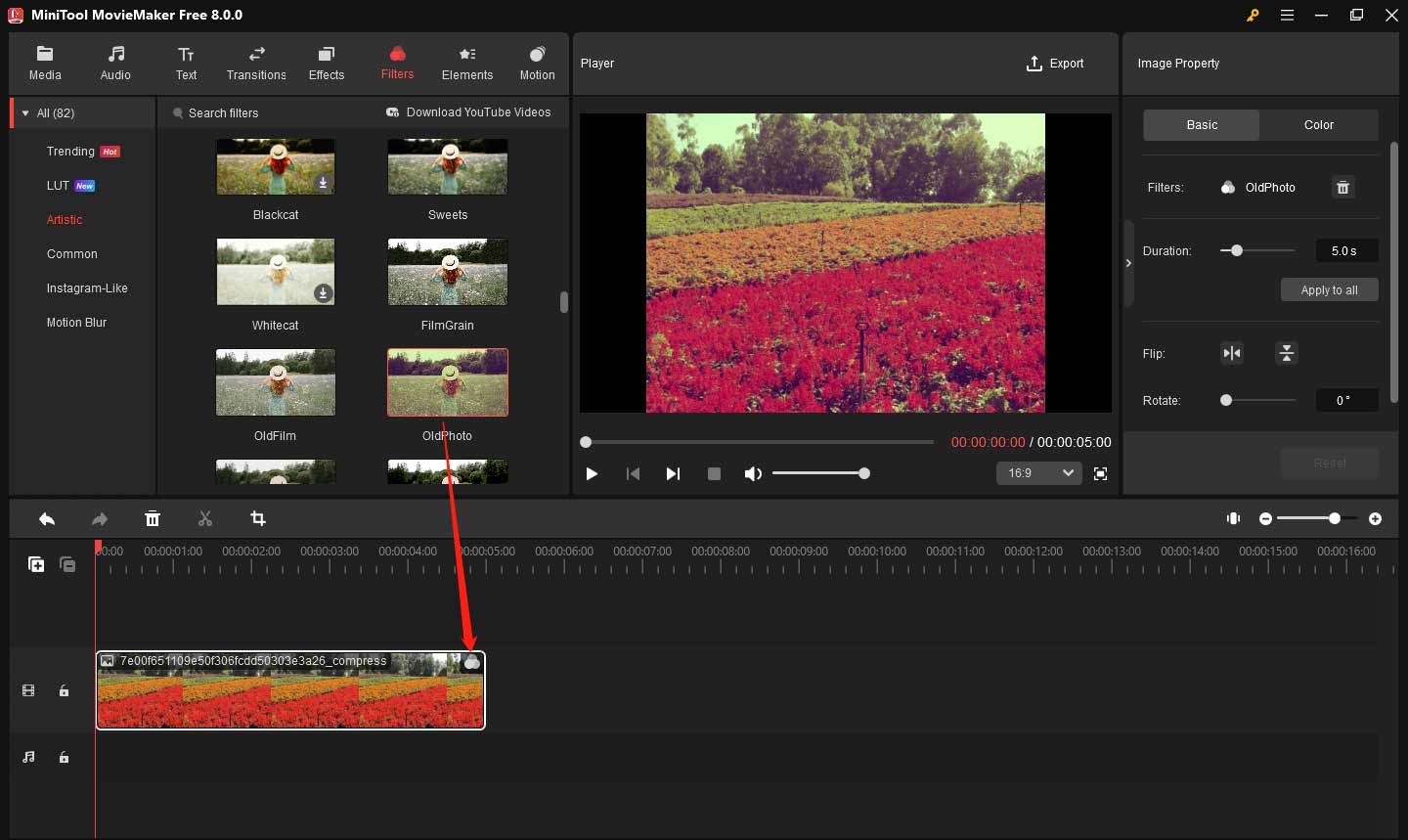
Vous pouvez appliquer un filtre pour créer une image ou une vidéo en noir et blanc. Si vous souhaitez créer un sentiment de mystère, appliquez le filtre pixellisé. En général, tant que vous êtes prêt à explorer, vous trouverez de nombreux filtres utiles.
Comment appliquer des filtres aux vidéos?
Étape 1. Importez vos fichiers.
Tout d’abord, téléchargez et installez le logiciel d’édition de vidéos gratuit MiniTool MovieMaker sur votre PC. Lancez le logiciel et cliquez sur le bouton Nouveau projet pour ouvrir son interface principale. Ensuite, cliquez sur le bouton Importer des fichiers multimédias pour importer vos fichiers. MiniTool MovieMaker vous permet d’importer différents formats de vidéos et d’images. Glissez et déposez vos fichiers sur la ligne de temps.
MiniTool MovieMakerCliquez pour télécharger100%Propre et sûr
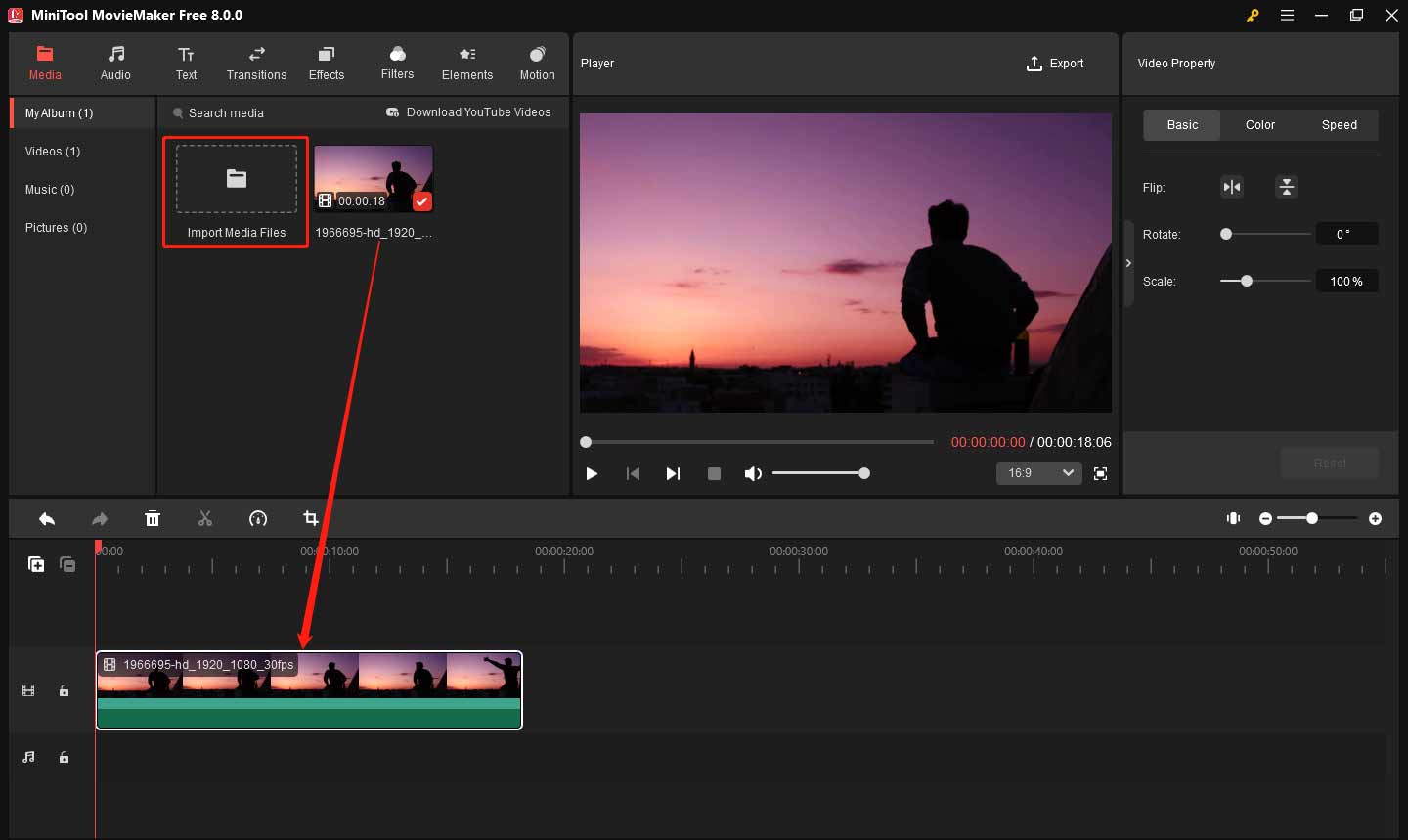
Étape 2. Ajoutez des filtres pour améliorer votre vidéo.
Cliquez sur l’onglet Filtres en haut à gauche de la fenêtre principale pour afficher la collection de filtres vidéo. Passez votre souris sur le filtre pour voir à quoi il ressemblera. Faites glisser et déposez le filtre de votre choix sur votre vidéo ou votre image sur la ligne de temps. Notez qu’un seul filtre peut être appliqué à un vidéoclip ou à une image. Si vous souhaitez ajouter un autre filtre, il vous suffit de choisir un nouveau filtre pour remplacer le filtre d’origine. Vous pouvez faire glisser et déposer Aucun sur le clip cible si vous ne souhaitez pas ajouter de filtre.
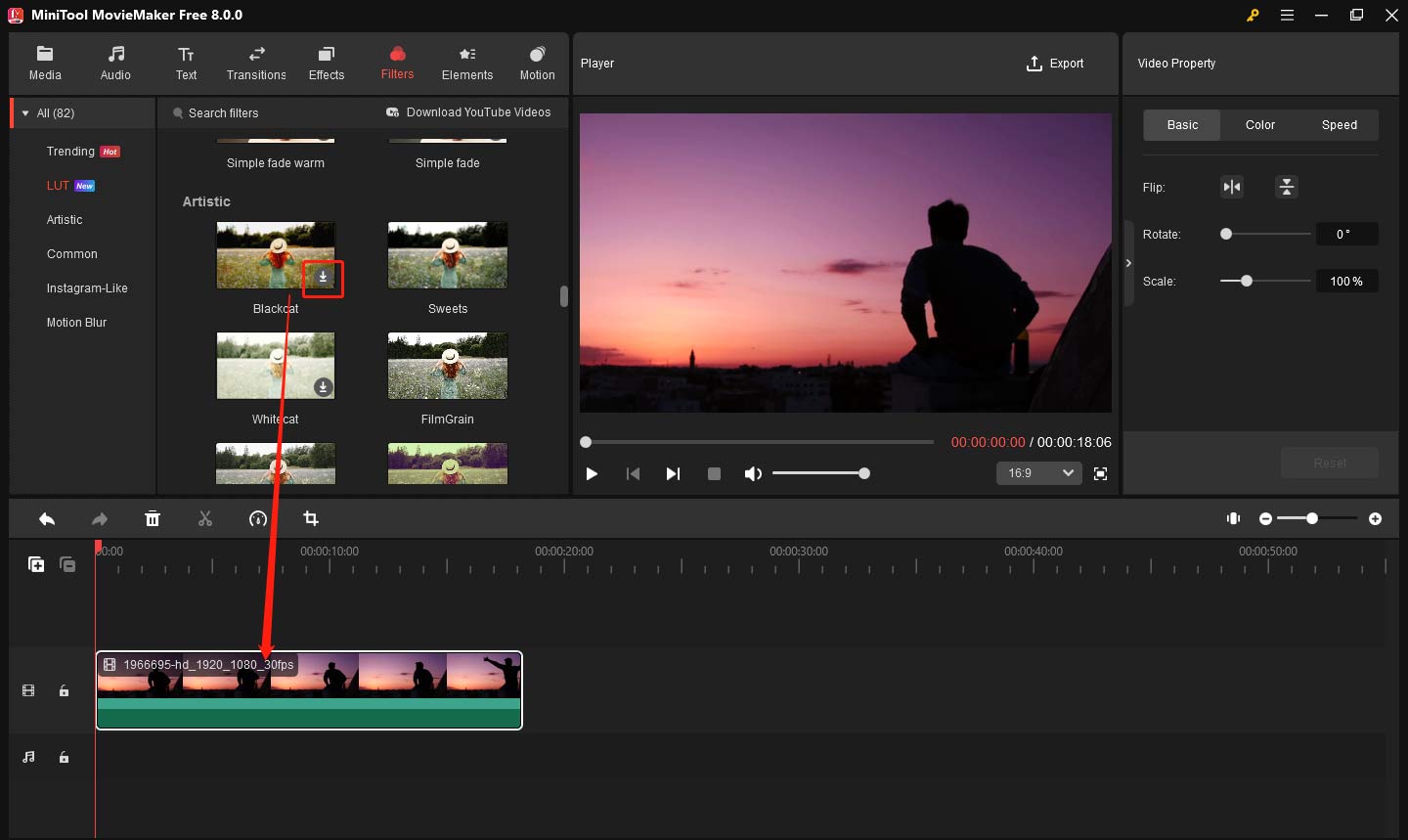
Étape 3. Après avoir ajouté des filtres, vous pouvez éditer davantage vos vidéos ou images sur la ligne de temps. Sélectionnez la vidéo ou l’image à laquelle vous avez ajouté des filtres, puis cliquez sur l’onglet Couleur dans la section Propriété de la vidéo ou Propriété de l’image. Vous pouvez ensuite modifier le contraste, la saturation et la luminosité de vos vidéos ou images. Vous pouvez également appliquer un effet LUT 3D.
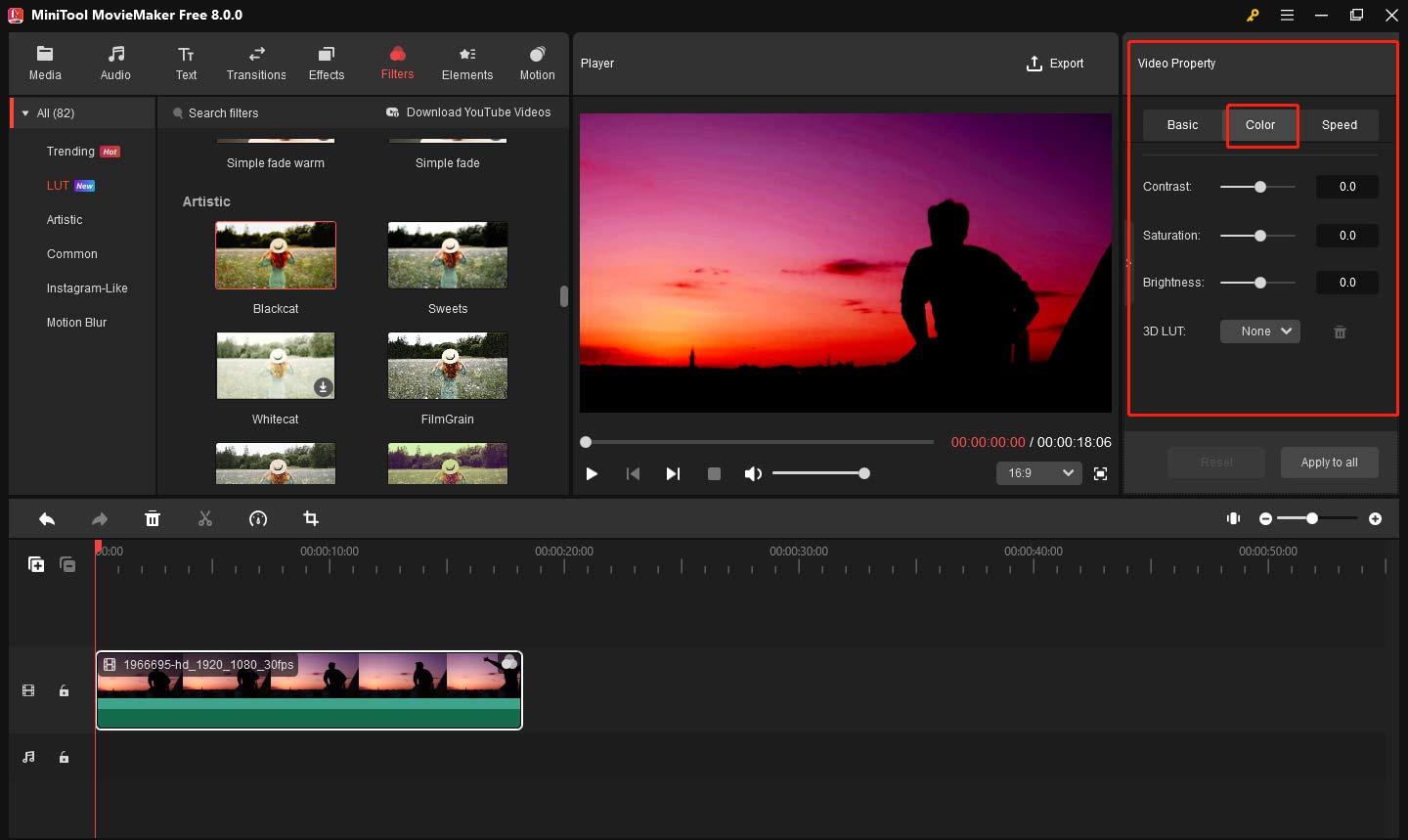
Dans cette fenêtre, vous pouvez essayer d’autres effets vidéo pour améliorer vos vidéos ou vos images. Par exemple, vous pouvez appliquer des transitions pour fusionner des vidéos, ajouter des textes animés et des mouvements aux vidéos, rogner des vidéos pour supprimer certaines parties indésirables, modifier la durée des images en fonction de vos besoins, etc.
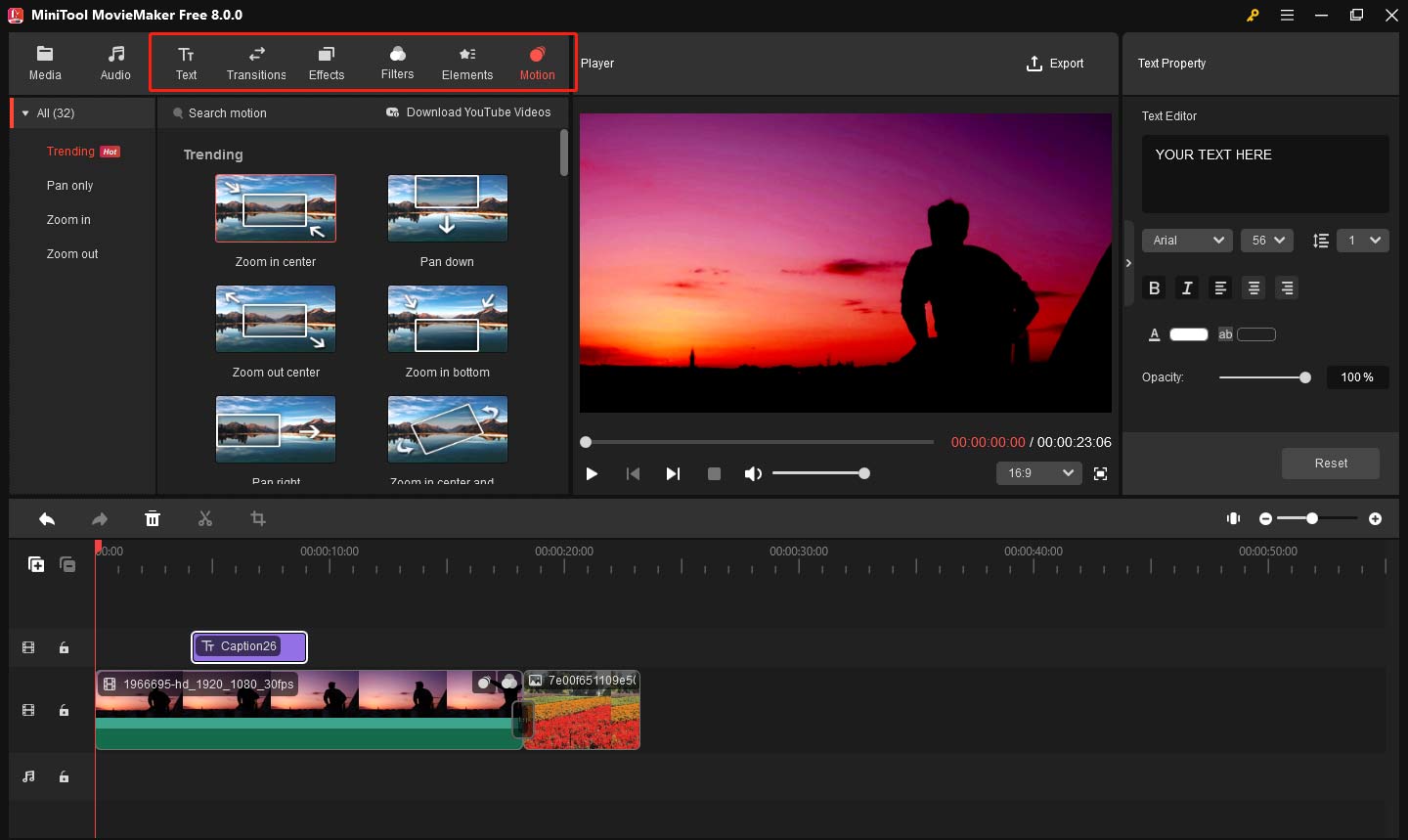
Étape 4. Exportez votre vidéo.
Cliquez sur le bouton Exporter dans la section Lecteur et une nouvelle fenêtre apparaîtra. Dans la fenêtre Exporter, vous pouvez renommer votre vidéo, choisir un nouveau chemin de stockage et sélectionner un format, une résolution et une fréquence d’images appropriés. Par ailleurs, vous pouvez sélectionner la qualité et le débit binaire de votre vidéo en accédant aux Paramètres. Enfin, cliquez sur le bouton Exporter pour enregistrer votre vidéo.
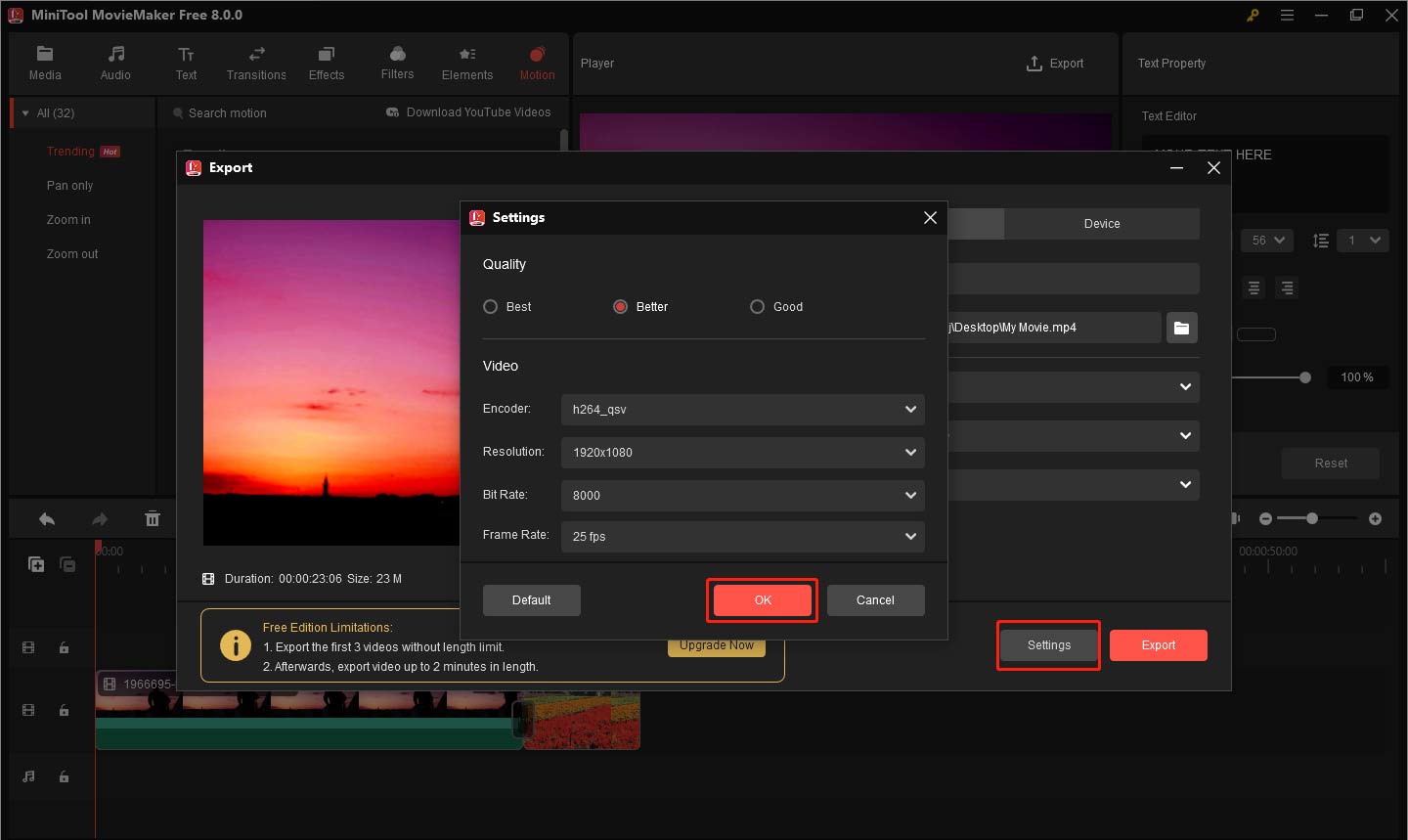
Avantages:
- Il s’agit d’un éditeur de vidéos gratuit, sans publicité, sans filigrane et sans offre groupée.
- Il permet d’ajouter des filtres aux vidéos ou aux images.
- Il offre un outil de correction des couleurs qui permet de modifier la luminosité, le contraste, entre autres, après l’application des filtres.
- Il peut exporter une vidéo au format GIF ou dans d’autres formats de fichiers.
- Il propose de nombreux effets vidéo gratuits pour vous aider à améliorer vos vidéos.
- Il peut vous aider à extraire le son d’une vidéo.
Inconvénients:
- Il ne peut être utilisé que sur Windows.
- Il ne peut être utilisé qu’après avoir été téléchargé.
Un outil gratuit et caché de filtrage vidéo pour Windows – Microsoft Photos App
Avez-vous déjà utilisé Microsoft Photos – une visionneuse et un éditeur de photos gratuits inclus sous Windows?
Microsoft Photos offre une fonctionnalité d’édition vidéo dans une interface conviviale. En utilisant cet éditeur de vidéos gratuit pour Windows, vous pouvez ajouter de la musique de fond et des effets 3D aux vidéos, et annoter les images avec des dessins. Bien entendu, il vous permet d’appliquer un filtre aux images et aux vidéos.
Sous Windows 11, Microsoft Photos Legacy est séparé de Microsoft Photos pour fonctionner comme un éditeur de vidéos distinct. En d’autres termes, vous ne pouvez plus éditer vos vidéos dans Microsoft Photos. Microsoft Photos Legacy possède une interface intuitive, facile à utiliser pour les débutants. Vous pouvez télécharger Photos Legacy en le recherchant directement dans le Microsoft Store. De plus, Microsoft Photos Legacy propose diverses fonctionnalités pour vous aider à éditer vos images et vos vidéos afin que vous puissiez réaliser de superbes vidéos.
Comment appliquer des filtres aux images ou aux vidéos?
Téléchargez, installez et lancez Photos Legacy. Importez les images ou les vidéos à éditer. Ajoutez ensuite vos images ou vidéos au Storyboard. Ensuite, sélectionnez l’image ou la vidéo à éditer dans le Storyboard, cliquez sur l’option Filtres dans la barre d’outils, et une nouvelle interface s’affichera pour vous demander d’effectuer la prochaine opération. Choisissez ensuite un filtre en fonction de vos besoins ou de vos préférences. N’oubliez pas de cliquer sur Terminé pour enregistrer le filtre appliqué.
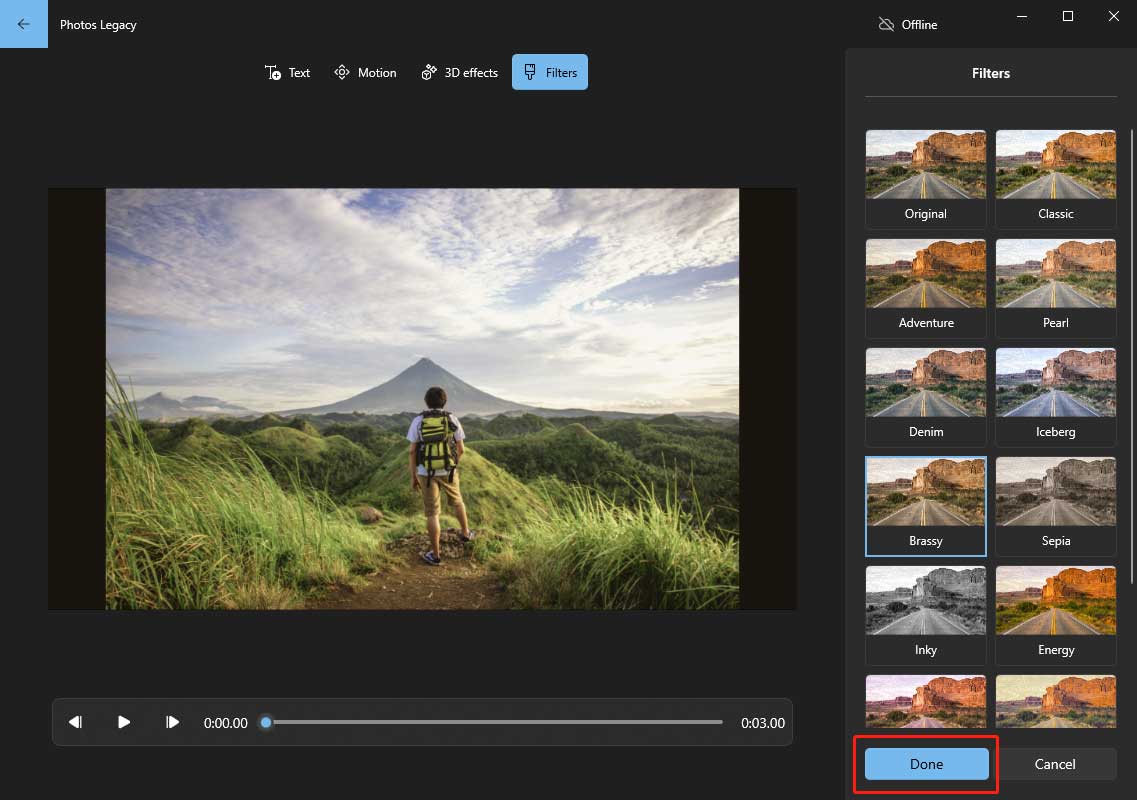
Avantages:
- Son interface est simple et conviviale.
- Vous pouvez ajouter des cartes de titre, des textes, des effets 3D, des filtres et des mouvements à vos vidéos ou images.
- Vous pouvez créer vos albums.
- Vous pouvez appliquer une musique de fond à vos images ou à vos vidéos.
Inconvénients:
- Il ne dispose pas de certaines fonctionnalités de base comme les transitions vidéo.
- Il ne prend en charge que l’exportation de vos fichiers multimédias dans des formats vidéo.
- Il ne permet pas d’extraire le son des vidéos.
Vous serez peut-être intéressé par un autre éditeur de vidéos intégré à Microsoft: Windows Movie Maker.
Top 2 des applications de filtrage vidéo en ligne
Outre les outils de filtrage vidéo de bureau, vous pouvez essayer les éditeurs de vidéos en ligne pour appliquer des filtres aux vidéos. Nous avons rassemblé 2 éditeurs vidéo en ligne.
#1. Clideo
Clideo est un éditeur de vidéos en ligne tout-en-un et facile à utiliser. Cet outil vous permet de fusionner des vidéos, de compresser des vidéos, de redimensionner des vidéos, de faire un meme, de couper des vidéos, de faire un diaporama, de rogner des vidéos, de faire pivoter des vidéos, etc. Bien entendu, cet outil de filtrage vidéo en ligne vous permet d’appliquer un filtre à une vidéo.
Comment appliquer des filtres à des vidéos en ligne?
- Ajoutez un fichier à l’outil en ligne de filtrage vidéo. Vous pouvez ajouter des fichiers à partir de votre appareil, de Google Drive ou de votre compte Dropbox. Vous ne pouvez ajouter gratuitement que des fichiers d’une taille maximale de 500 Mo. Si votre fichier est trop volumineux, vous devez effectuer une mise à niveau.
- Choisissez un filtre, appliquez-le à votre vidéo et prévisualisez-la.
- Spécifiez un format vidéo et cliquez sur le bouton Filtre en bas à droite. Après cela, cet outil de filtrage vidéo en ligne traitera pendant un moment, puis vous pourrez télécharger votre vidéo.
Avantages:
- Il permet de diviser les vidéos, de les rogner, de les faire pivoter, de les redimensionner, etc.
Inconvénients:
- La version gratuite prend en charge les fichiers jusqu’à 500 Mo.
- La version gratuite ajoute un filigrane à votre vidéo.
- Il n’est pas possible d’appliquer un filtre aux images.
#2. Veed
Lorsqu’il s’agit de filtrer des vidéos en ligne sans s’inscrire, vous pouvez essayer Veed. Cet outil gratuit utilise des préréglages de filtre vidéo puissants pour créer de belles vidéos en ligne en quelques secondes. Veed contient de puissants outils d’étalonnage des couleurs, ce qui vous permet de donner à votre vidéo un aspect professionnel. Vous pouvez également utiliser l’outil de correction des couleurs pour modifier l’exposition, la luminosité, la saturation, etc.
- Importez vos vidéos, et vous entrerez dans la page de création de vidéos avec de nombreuses fonctionnalités, y compris des sous-titres, des textes, des images, des éléments, etc.
- Pour appliquer un filtre à une vidéo, cliquez sur l’onglet Filtres et vous obtiendrez de nombreux filtres différents.
- Cliquez sur le filtre qui vous convient et téléchargez la vidéo. Cet outil de filtrage vidéo en ligne vous permet de télécharger la vidéo sous forme de GIF. Bien entendu, votre vidéo comporte un filigrane.
Avantages:
- Vous pouvez ajouter des sous-titres aux vidéos, ajouter du texte aux vidéos, ajouter des images/éléments aux vidéos, ajouter de l’audio aux vidéos et modifier la vitesse des vidéos.
Inconvénients:
- Vous ne pouvez télécharger que des fichiers de 50 Mo.
- Vous ne pouvez enregistrer votre vidéo qu’en 420p.
- Un filigrane apparaît sur la vidéo.
- Il n’est pas possible d’appliquer des filtres aux images.
Filtres vidéo pour appareils mobiles
Aujourd’hui, nous utilisons des téléphones tous les jours. Certains utilisateurs peuvent se poser des questions:
«Comment appliquer un filtre aux vidéos ou aux images sur le téléphone?»
Les applications de filtrage vidéo peuvent vous aider.
Top 3 des applications de filtrage vidéo pour iPhone et iPad
#1. iMovie
iMovie est un logiciel d’édition vidéo pour macOS et les appareils iOS. Il convertit vos vidéos en films sympas avec des thèmes de films, des effets vidéo et des transitions vidéo.
Avantages:
- Il est facile à utiliser.
Inconvénients:
- Il prend en charge moins de formats d’exportation que certains produits concurrents.
#2. Camera Plus Pro
Camera Plus Pro, une application de filtrage vidéo facile à utiliser, vous permet de modifier la luminosité des vidéos, d’ajouter des filtres et des effets aux vidéos et d’appliquer des filtres aux photos.
Avantages:
- Il permet d’ajouter des filtres aux vidéos et aux images.
Inconvénients:
- Les effets ne sont pas nouveaux.
#3. Magisto
Magisto, une application de filtrage vidéo pour iPhone, vous permet d’ajouter des filtres et des transitions à vos vidéos pour créer des films étonnants. Ouvrez Magisto, importez votre vidéo et ajoutez-y un thème unique. Magisto pour iOS ajoutera automatiquement des effets étonnants à vos vidéos.
Avantages:
- Il est facile à utiliser.
Inconvénients:
- Le rendu des vidéos prend beaucoup de temps.
Top 3 des applications de filtrage vidéo pour Android
#1. AndroVid
AndroVid est une application d’édition vidéo pour Android. Cet outil gratuit et facile à utiliser vous permet de découper des vidéos, de convertir des vidéos au format MP3, etc. Bien sûr, vous pouvez appliquer des filtres et des effets vidéo à votre film.
Avantages:
- Cette application permet de découper très facilement des vidéos.
Inconvénients:
- Il s’agit simplement d’une application d’édition vidéo de base.
#2. Video Maker Pro Gratuit
Video Maker Pro, une application de filtrage vidéo de base facile à utiliser, vous permet d’éditer facilement des vidéos sur Android.
Avantages:
- Pistes audio séparées.
Inconvénients:
- Elle ne dispose pas de fonctionnalités avancées.
#3. KineMaster Pro
Certains utilisateurs aiment utiliser KinMaster pour éditer des vidéos sur Android, car cette application de filtrage vidéo dispose d’une ligne temporelle multipiste. Vous pouvez importer plusieurs vidéos par glisser-déposer et en même temps éditer votre vidéo de différentes manières. Bien qu’il s’agisse d’un outil d’édition de vidéos gratuit, il ajoutera un filigrane à votre vidéo.
Avantages:
- Il existe de nombreux outils d’édition.
Inconvénients:
- Il ne fonctionne bien qu’avec un nombre restreint d’appareils.
- La version gratuite comporte un filigrane.
J’aimerais partager avec vous le top 10 des applications de filtrage vidéo.Cliquer pour tweeter
Résumé
Cet article présente les 10 meilleures applications de filtrage vidéo pour vous aider à ajouter des filtres appropriés afin de rendre vos vidéos ou vos images plus attrayantes. Choisissez-en une en fonction de vos besoins et de vos préférences. Si vous ne savez pas laquelle choisir, MiniTool MovieMaker est recommandée ici. Si vous rencontrez des problèmes, vous trouverez de l’aide en envoyant un e-mail à [email protected].
2. Appuyez sur le bouton Filtres.
3. Sélectionnez un filtre pour le prévisualiser dans la section Visionneuse.
2. Insta Loop Boomerang Video Editor
3. Snapseed
4. Facetune 2
5. Pixlr Express
6. Adobe Premiere Clip
7. Quick


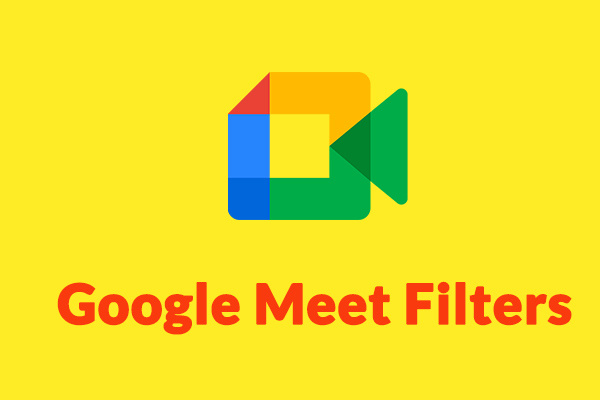
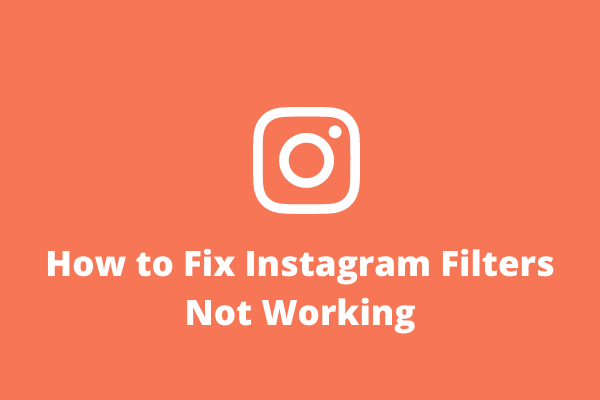


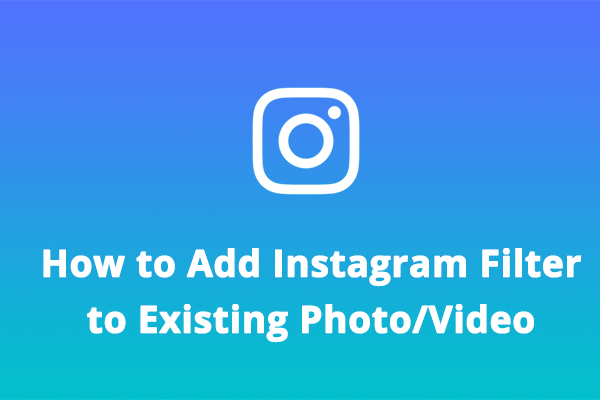
Commentaires des utilisateurs :